发布时间:2023-06-05 14: 53: 03
电脑型号:联想拯救者R9000P 2021
软件版本:GoldWave6.63
系统:Win11
现如今,音频的制作与剪辑成为了越来越多的人学习的项目。在音频编辑中,Goldwave软件是我常用的一款软件,使用Goldwave软件不仅能够帮助我们完成音频的剪辑制作,还可以对音频进行处理与高质量导出。那么下面来给大家介绍Goldwave可以录制声音吗,Golawave录音和背景音乐融合的内容。
一、Goldwave可以录制声音吗
Goldwave软件是一款强大的数字音乐编辑器,是一个集合了声音的编辑,播放,录制和转换的工具。因此,我们可以在Goldwave软件中完成声音的录制,下面来介绍具体的操作步骤。
1、打开Goldwave软件后,点击左上角的【新声音】选项。

2、在弹出框中直接点击【OK】,一般新声音的参数不需要调整,直接使用系统默认的参数即可。
3、创建新声音列表完成后,在菜单栏中点击【选项】,随后选择【控制属性】。
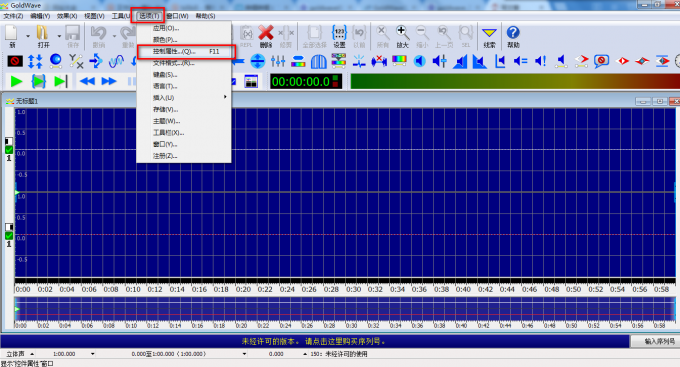
4、点击控制属性后,在控制属性上方的选项中点击【设备】选项卡。
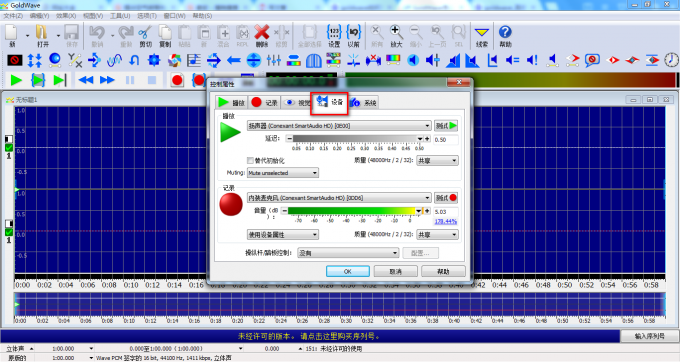
5、在【记录】的下拉选项中有两个选项,一个是麦克风阵列,另一个是LOOPBACK扬声器。当我们需要使用麦克风录制音频时,选择第一个选项即可,若是需要改为内录,选择扬声器录制。如果电脑还内置了其他的声音播放设备,都会在下拉选项中予以呈现。
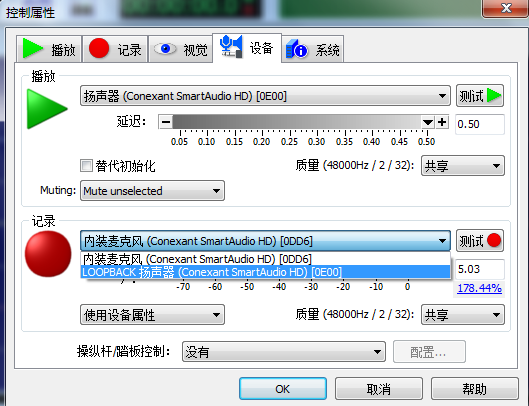
6、设置完音频录制设备后,点击ok回到主页面。在菜单栏中点击开始录制选项即可开始录制音频。
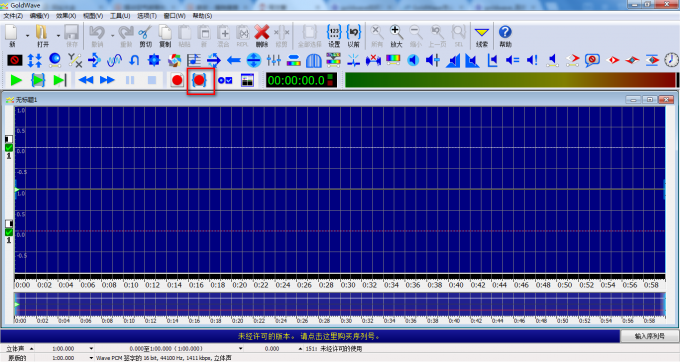
二、Golawave录音和背景音乐融合
上面介绍了在Goldwave软件中录制音频的方法,下面来介绍Goldwave录音和背景音乐融合的过程。
1、首先打开Goldwave软件,将原本的录音文件与需要添加的背景音乐导入进去。
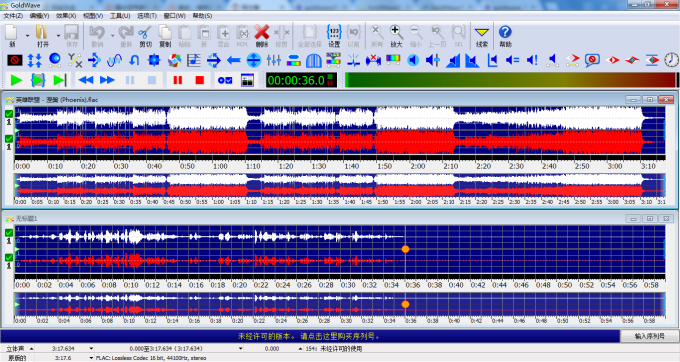
2、选中背景音乐文件,然后点击软件菜单栏中的【编辑】选项,找到并点击复制。
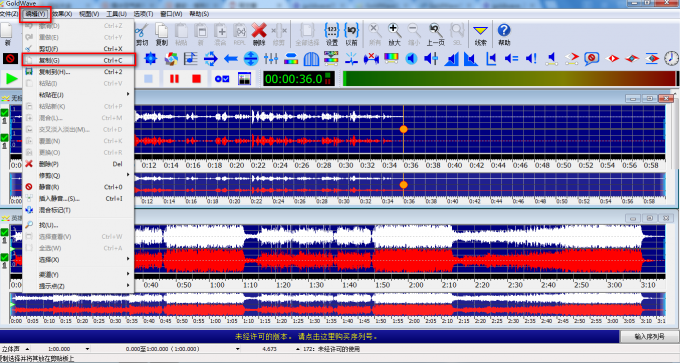
3、随后选中另外一个音频文件,在【编辑】选项中点击【混合】。

4、在弹出的对话框中点击【OK】。

5、在确定之前可以在混音界面中选择试听,试听之后可以修改对应的音频添加内容。在听到了自己想要的内容后,点击【OK】便会生成混合完成后的音频。

这就是Goldwave可以录制声音吗,Golawave录音和背景音乐融合的具体内容,对于新手来说,Goldwave软件的音频录制以及混音操作都相对简单易上手,而Goldwave软件也是一款出色的音频编辑制作软件,更多软件详情就请大家访问Goldwave软件中文网站吧。
作者:星痕无野
展开阅读全文
︾